Microsoft Office 365(現在はMicrosoft 365と呼ばれています)のサブスクリプションは年間$ 70から始まります。または、約$ 150でライセンスを購入できます。ただし、心配する必要はありません。これらの価格を支払う必要はありません。
外出先で使用する必要があるか、PCで使用する必要があるかは問題ではありません。控えめに使用するか、1日8時間使用するかは関係ありません。 Office 365を無料で入手する方法はいくつかあります。
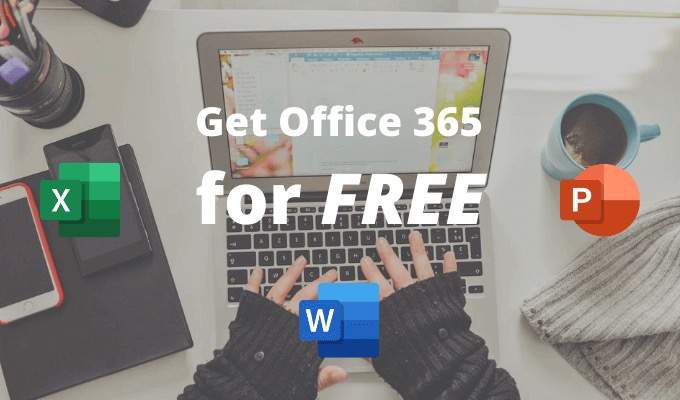
Microsoft Office Onlineを使用する
Googleの生産性アプリスイートと競合するために、Microsoftは人気のOfficeアプリのオンライン専用バージョンを提供しています無料で。 Mac、Windows PC、またはChromebookのブラウザでWord、Excel、PowerPointを完全に無料で使用できます。
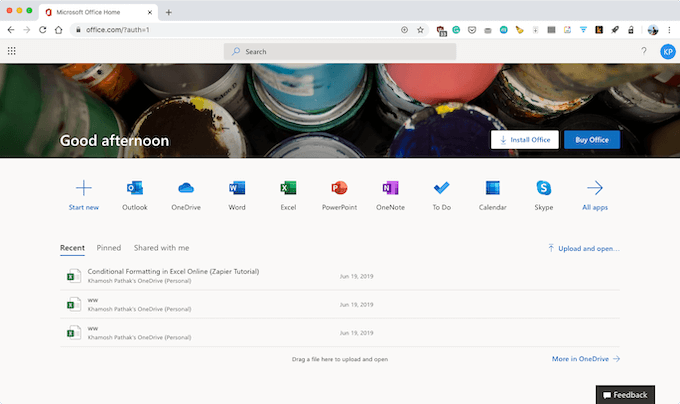
デスクトップアプリほど機能は豊富ではありませんが、コア機能のほとんどが利用可能です。 Excelの編集Wordの機能 と関数はすべて、Office Onlineエクスペリエンス(最新のWebベースのパッケージ)で利用できます。
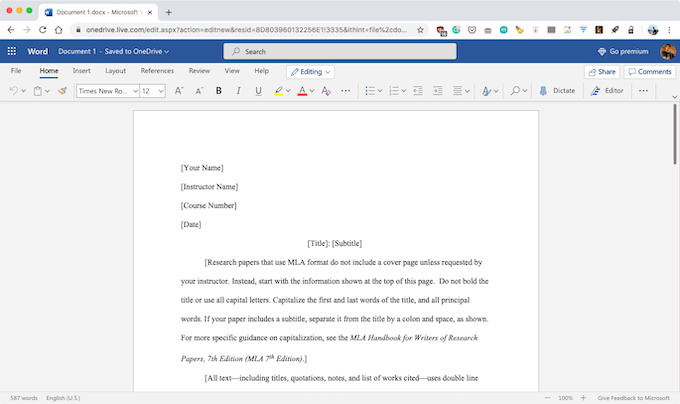
ブラウザでOffice.com を開き、Microsoftアカウントでサインインします。次に、空白のドキュメントを作成するか、テンプレートの1つ から始めます。既にドキュメントで作業していた場合、または編集が必要なドキュメントを受け取った場合は、ドラッグアンドドロップを使用して簡単にOffice Onlineにアップロードできます。
Office 365を無料で試す
しばらくの間Microsoft Officeが必要な場合(たとえば、大学の提出書類が数週間後に提出される場合) 、Microsoft Officeの試用版を使用できます。 無料のMicrosoft Office ウェブサイトにアクセスして、トライアルにサインアップしてください。
クレジットカードを提供する必要がありますが、月末までにサブスクリプションをキャンセルできます。これにより、自動的に請求されることはありません。サインアップ後すぐにキャンセルして、その月の残りの間トライアルを使い続けることもできます。
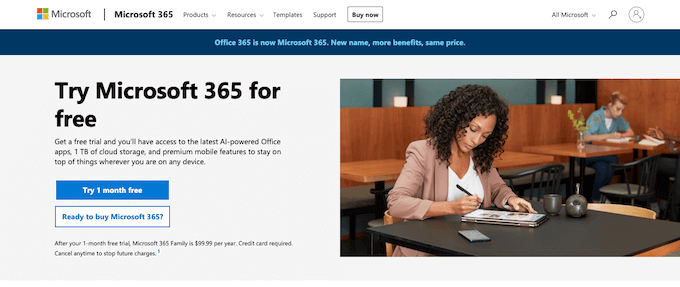
試用版では、Microsoft 365 Homeプラン(以前はOffice 365 Homeプランと呼ばれていました)にアクセスできます。 Word、Excel、PowerPoint、OneNote、OutlookなどのすべてのOffice 365製品に無料でアクセスできます。1TBのクラウドストレージスペースは言うまでもありません。
Office 365にサインアップすると、利用可能なすべての機能を備えたデスクトップOfficeアプリをオフラインで使用できるようになります。 1か月が過ぎたら、別のメールアドレスを使用して再度サインアップし、1か月または2か月余分に取得します。
Office 365モバイルアプリを無料で使用する
Microsoftは、スマートフォンとタブレットで利用できる無料バージョンのOfficeを提供しています。デバイスの画面が10.1インチよりも小さい場合は、Microsoft Officeドキュメントを無料で編集できます。これには、10インチのAndroidタブレットと9.7インチのiPadが含まれます(10.2インチの第7世代iPadは含まれません)。
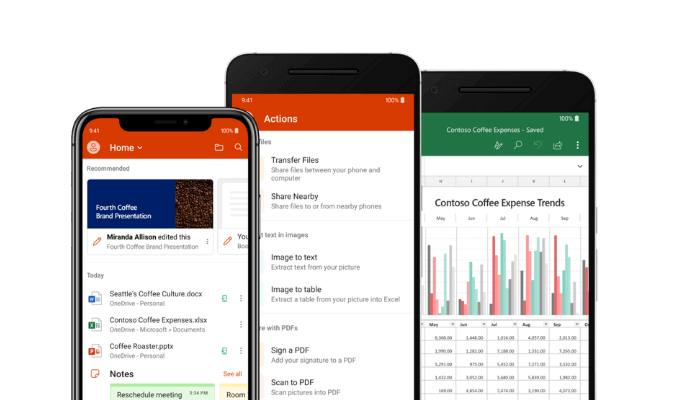
デバイスが10.1インチより大きい場合は、Office 365サブスクリプションを取得するか、読み取り専用モードを使用する必要があります。
ダウンロード:Microsoft Office(iOS 、アンドロイド )
Office 365 Educationバージョンを無料で入手
学生、教師、または卒業生でさえ、オフラインのMicrosoft Office 365スイート全体を無料で使用できます。問題は、学校または教育機関が教育ライセンスを持っている必要があることです。
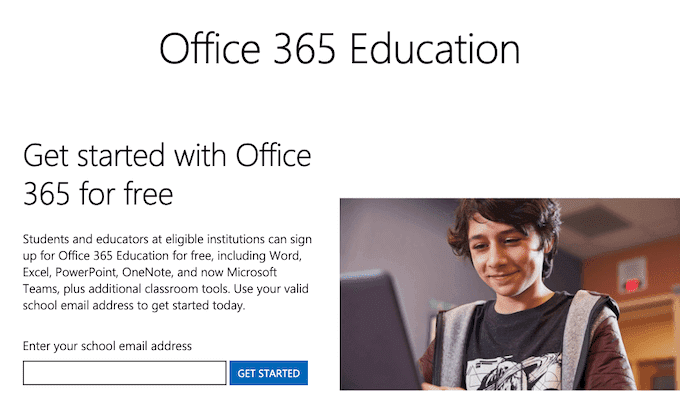
Office 365 Education ページに移動し、.eduメールアドレスを入力して、資格があるかどうかを確認します。その場合、コンピューター上のすべてのOfficeアプリをダウンロードして使用できます。
評価版をお試しください
Microsoftは、同じOffice 365エクスペリエンスを提供するビジネスユーザーとエンタープライズユーザー向けに個別のトライアルを用意しています。 マイクロソフト評価センター にアクセスして、30日間のOffice 365試用版を取得する別の方法として、30日間のProPlusプランにサインアップできます。
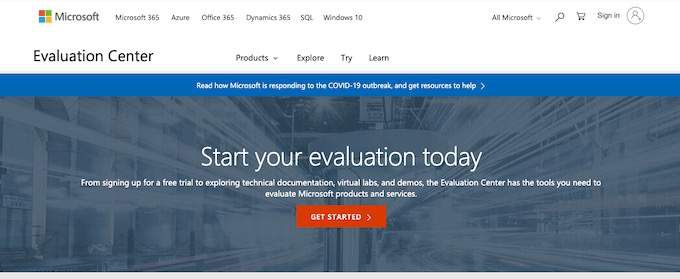
新しいPCでOffice 365を無料で入手
はい、これは最も費用対効果の高いオプションではありませんが、自宅で仕事に戻るか、新しいPCを市場に出ている場合は、Microsoft Office 365サブスクリプションが付属しているPCを探すことができます。
500ドル未満のWindowsラップトップがあり、最大6人のユーザーと共有できる無料のOffice 365 Homeプランがバンドルされています。
共有のMicrosoft 365 Homeプランに参加する
Microsoft 365 Homeプランについて言えば、すでに使用している人を知っているかどうかを尋ねることができます。プランを使用する専門家や中小企業を見つけた場合は、プランに追加するよう依頼できます。
Netflixアカウント を共有できるなら、Officeアカウントもどうですか?
これにより、年間99ドルの費用を6人のユーザーに分配できます。つまり、年間約17ドルでMicrosoft Office 365エクスペリエンス全体を手に入れることができます。さて、それは大したことです。無料で追加するように説得できるのであれば、それはさらに良い方法です。
雇用者に購入を依頼する
Microsoft Officeスイートが仕事の遂行に重要である場合は、雇用者。あなたのポケットからそれを支払う代わりに、あなたはそれを会社の費用としてカバーされるように頼むことができます。
共有サブスクリプションの取引を探す
Office 365サブスクリプションにサインアップできるのは、マイクロソフトのWebサイトだけではありません。取引を監視すると、Office 365 Personal Homeプランの割引がオンラインで見つかります。割引後は、Amazonから約$ 80($ 20オフ)のHomeプランを入手できる場合があります。
これらの取引を探すときは、正規のサイトからのものであることを確認してください。 Microsoft 365またはOffice 365のサブスクリプションを1ドルで提供するeBay販売者に負けないでください。彼らはしばらくの間働くかもしれませんが、彼らは間違いなく合法的な選択肢ではありません。
Office 365の代替案を使用
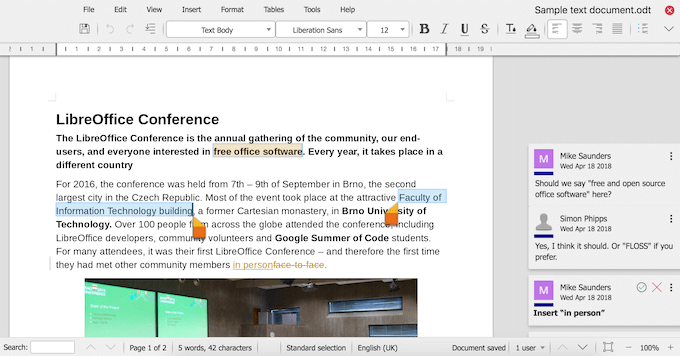
最後に、Microsoft Officeを使用してOfficeドキュメントを操作する必要はありません。代わりに、Windows、Mac、およびLinux用のLibreOffice スイートを使用できます。これは、Microsoft Officeにとって無料でオープンソースの代替 です。
LibreOfficeを使用すると、DOCX Wordドキュメント、XLS Excelスプレッドシート、およびPPTX PowerPointプレゼンテーションを簡単に作成、開いて編集できる、同様のオフラインデスクトップOfficeエクスペリエンスを利用できます。
Microsoft Officeのオンライン版が必要な場合は、Googleの生産性アプリスイートを使用できます。 Googleドキュメント、スプレッドシート、スライドは、それぞれMicrosoftのWord、Excel、PowerPoint形式をサポートしています。
Microsoft Office 365には他にも多くの選択肢があります。詳細については、Microsoft Officeの6つの代替案 のリストをご覧ください。
仕事や私生活でMicrosoft Officeスイートをどのように使用しますか?以下のコメント欄で私たちと共有してください。